Exemplo de configuração para a integração SIP segura entre CUCM e CUC com base na criptografia de última geração (NGE)
Opções de download
Linguagem imparcial
O conjunto de documentação deste produto faz o possível para usar uma linguagem imparcial. Para os fins deste conjunto de documentação, a imparcialidade é definida como uma linguagem que não implica em discriminação baseada em idade, deficiência, gênero, identidade racial, identidade étnica, orientação sexual, status socioeconômico e interseccionalidade. Pode haver exceções na documentação devido à linguagem codificada nas interfaces de usuário do software do produto, linguagem usada com base na documentação de RFP ou linguagem usada por um produto de terceiros referenciado. Saiba mais sobre como a Cisco está usando a linguagem inclusiva.
Sobre esta tradução
A Cisco traduziu este documento com a ajuda de tecnologias de tradução automática e humana para oferecer conteúdo de suporte aos seus usuários no seu próprio idioma, independentemente da localização. Observe que mesmo a melhor tradução automática não será tão precisa quanto as realizadas por um tradutor profissional. A Cisco Systems, Inc. não se responsabiliza pela precisão destas traduções e recomenda que o documento original em inglês (link fornecido) seja sempre consultado.
Contents
Introduction
Este documento descreve a configuração e a verificação da conexão SIP segura entre o servidor do Cisco Unified Communication Manager (CUCM) e do Cisco Unity Connection (CUC) usando a criptografia de próxima geração.
A segurança de próxima geração na interface SIP restringe a interface SIP a usar cifras do Suite B com base nos protocolos TLS 1.2, SHA-2 e AES256. Permite as várias combinações de cifras com base na ordem de prioridade de cifras RSA ou ECDSA. Durante a comunicação entre o Unity Connection e o Cisco Unified CM, tanto cifras quanto certificados de terceiros são verificados em ambas as extremidades. Abaixo está a configuração do suporte à criptografia de última geração.
Se você planeja usar os certificados assinados por uma autoridade de certificação de terceiros, comece com a assinatura do certificado no final da seção de configuração (Configurar - Assinatura dos certificados com base na chave EC por uma autoridade de certificação de terceiros)
Prerequisites
Requirements
As informações neste documento são baseadas nestas versões de software e hardware:
CUCM versão 11.0 e posterior no modo misto
CUC versão 11.0 e posterior
The information in this document was created from the devices in a specific lab environment. All of the devices used in this document started with a cleared (default) configuration. If your network is live, make sure that you understand the potential impact of any command.
Diagrama de Rede
Este diagrama explica brevemente o processo que ajuda a estabelecer uma conexão segura entre o CUCM e o CUC quando o suporte à criptografia de última geração estiver ativado:

Requisitos de certificado
Esses são os requisitos de troca de certificado quando o suporte à criptografia de última geração é ativado no Cisco Unity Connection.
| certificado CUCM usado |
certificado CUC usado | Certificados a serem carregados no CUCM | Certificados a serem carregados no CUC |
| CallManager.pem (autoassinado) | Tomcat.pem (autoassinado) | Tomcat.pem a ser carregado no CUCM > CallManager-trust | Nenhum. |
| CallManager.pem (CA assinado) | Tomcat.pem (CA assinado) | Certificado CA raiz e intermediário do CUC*1 a ser carregado no CUCM > CallManager-trust | Certificado CA raiz e intermediário do CUCM*2 a ser carregado no CUC > CallManager-trust. |
| CallManager.pem (CA assinado) | Tomcat.pem (autoassinado) | Tomcat.pem a ser carregado no CUCM > CallManager-trust | Certificado CA raiz e intermediário do CUCM a ser carregado no CUC > CallManager-trust. |
| CallManager.pem (autoassinado) | Tomcat.pem (CA assinado) | Certificado CA raiz e intermediário do CUC a ser carregado no CUCM > CallManager-trust | Nenhum. |
*1 O certificado CA raiz e intermediário do CUC refere-se ao certificado CA que assinou o certificado Tomcat de conexão Unity (Tomcat.pem).
*2 Certificado CA raiz e intermediário do CUCM refere-se ao certificado CA que assinou o certificado do CUCM CallManager (Callmanager.pem).
| certificado CUCM usado | certificado CUC usado | Certificados a serem carregados no CUCM | Certificados a serem carregados no CUC |
| CallManager-ECDSA.pem (autoassinado) | Tomcat-ECDSA.pem (autoassinado) | Tomcat-ECDSA.pem a ser carregado no CUCM > CallManager-trust | Nenhum. |
| CallManager-ECDSA.pem (CA assinado) | Tomcat-ECDSA.pem (CA assinado) | Certificado CA raiz e intermediário do CUC*1 a ser carregado no CUCM > CallManager-trust | Certificado CA raiz e intermediário do CUCM*2 a ser carregado no CUC > CallManager-trust. |
| CallManager-ECDSA.pem (CA assinado) | Tomcat-ECDSA.pem (autoassinado) | Tomcat-ECDSA.pem a ser carregado no CUCM > CallManager-trust. | Certificado CA raiz e intermediário do CUCM a ser carregado no CUC > CallManager-trust. |
| CallManager-ECDSA.pem (autoassinado) | Tomcat-ECDSA.pem (CA assinado) | Certificado CA raiz e intermediário do CUC a ser carregado no CUCM > CallManager-trust | Nenhum. |
*1 O certificado CA raiz e intermediário do CUC refere-se ao certificado CA que assinou o certificado Tomcat baseado em EC da conexão Unity (Tomcat-ECDSA.pem).
*2 certificado CA raiz e intermediário CUCM refere-se ao certificado CA que assinou o certificado CUCM CallManager (CallManager-ECDSA.pem).
- Note: O certificado Tomcat-ECDSA.pem é chamado CallManager-ECDSA.pem nas versões 11.0.1 do CUC. Do CUC 11.5.x, o certificado foi renomeado para Tomcat-ECDSA.pem.
Configurar - Cisco Unity Connection (CUC)
1. Adicionar um novo grupo de portas
Navegue até a página Cisco Unity Connection Administration > Telephony integration > Port group e clique em Add New. Marque a caixa de seleção Ativar criptografia de próxima geração.

- Nota:O certificado Cisco Tomcat do Unity Connection será usado durante o handshake SSL quando a caixa de seleção Enable Next Generation Encryption estiver ativada.
Caso a cifra baseada em ECDSA seja negociada, o certificado tomcat-ECDSA baseado na chave EC será usado no handshake SSL.
Caso a cifra baseada em RSA seja negociada, o certificado tomcat baseado em chave RSA é usado no handshake SSL.
2. Adicionar a referência do servidor TFTP
Na página Noções básicas do grupo de portas, navegue para Editar > Servidores e adicione FQDN do servidor TFTP do cluster do CUCM. O FQDN/nome de host do servidor TFTP deve corresponder ao nome comum (CN) do certificado do CallManager. O endereço IP do servidor não funcionará e resultará em falha ao baixar o arquivo ITL. O nome DNS deve, portanto, ser resolvido via servidor DNS configurado.
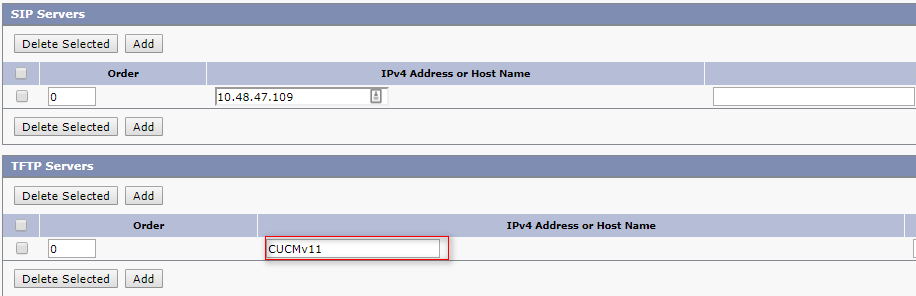
Reinicie o Connection Conversation Manager em cada nó navegando até Cisco Unity Connection Serviceability > Tools > Service Management. Isso é obrigatório para que a configuração tenha efeito.
- Note: A conexão Unity faz o download do arquivo ITL (ITLfile.tlv) do TFTP do CUCM usando o protocolo https na porta 6972 segura (URL: https://<CUCM-TFTP-FQDN>:6972/ITLFile.tlv). O CUCM deve estar no modo misto, pois o CUC está procurando o certificado de função "CCM+TFTP" do arquivo ITL.
Navegue até a página de configuração Telephony integration > Port group > Port Group Basics e redefina seu grupo de portas recém-adicionado.

- Note: Toda vez que o grupo de portas é redefinido, o servidor CUC atualiza seu arquivo ITL armazenado localmente conectando-se ao servidor CUCM.
3. Adicionar portas de correio de voz
Volte para Telephony integration > Port e clique em Add new para adicionar porta ao seu grupo de portas recém-criado.

4. Fazer upload da raiz do CUCM e do certificado intermediário da CA de terceiros
No caso de certificados de terceiros, você deve carregar os certificados Raiz e Intermediário da Autoridade de Certificação de terceiros no CallManager-trust do Unity Connection. Isso só é necessário se a CA de terceiros assinou seu certificado do Call Manager. Execute esta ação navegando até Cisco Unified OS Administration > Security > Certificate Management e clique em Carregar certificado.

Configurar - Cisco Unified CM (CUCM)
1. Criar um perfil de segurança de tronco SIP
Navegue até CUCM Administration > System > Security > SIP Trunk Security Profile e adicione um novo perfil. O nome do assunto X.509 deve corresponder ao FQDN do servidor CUC.
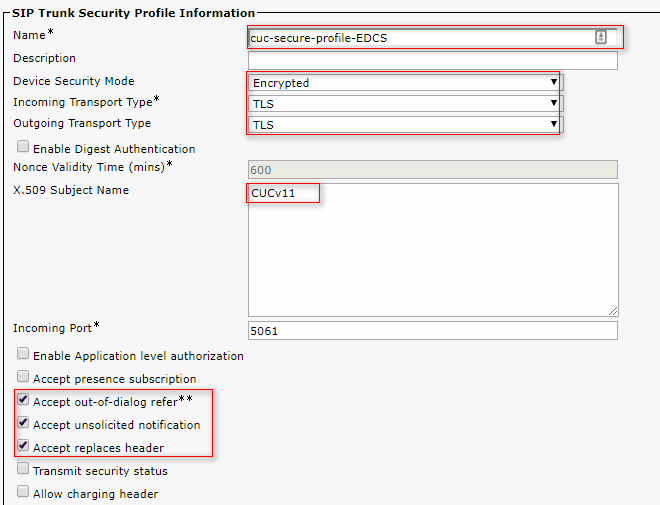
- Observação: o comando CLI "show cert own tomcat/tomcat.pem" pode exibir o certificado tomcat baseado na chave RSA no Unity Connection. É CN que deve corresponder ao nome do assunto X.509 configurado no CUCM. O CN é igual a FQDN/Nome de host do servidor Unity. O certificado baseado na chave EC contém o FQDN/nome do host no campo Nome alternativo do assunto (SAN).
2. Criar um tronco SIP seguro
Navegue até Device > Trunk > Click and Add new e crie um tronco SIP padrão que será usado para a integração segura com o Unity Connection.




3. Configurar cifras TLS e SRTP
- Note:
A negociação entre o Unity Connection e o Cisco Unified Communications Manager depende da configuração da cifra TLS com as seguintes condições:
- Quando o Unity Connection atua como servidor, a negociação de cifra TLS é baseada na preferência selecionada pelo Cisco Unified CM.
- Caso a cifra baseada em ECDSA seja negociada, os certificados EC baseado em chave tomcat-ECDSA serão usados no handshake SSL.
- Caso a cifra baseada em RSA seja negociada, os certificados tomcat baseados em chave RSA são usados no handshake SSL.
- Quando o Unity Connection atua como cliente, a negociação de cifra TLS é baseada na preferência selecionada pelo Unity Connection.
Navegue até Cisco Unified CM > Systems > Enterprise Parameters e selecione a opção de cifra apropriada na lista suspensa TLS e SRTP Ciphers.

Reinicie o serviço Cisco Call Manager em cada nó navegando até a página Cisco Unified Serviceability, Ferramentas > Control Center-Feature Services e selecione Cisco Call Manager em Serviços CM
Navegue até a página Cisco Unity Connection Administration > System Settings > General Configurations e selecione a opção de cifra apropriada na lista suspensa TLS e SRTP Ciphers.

Reinicie o Connection Conversation Manager em cada nó navegando até Cisco Unity Connection Serviceability > Tools > Service Management.
Opções de Cifra TLS com ordem de prioridade
| Opções de Cifra TLS | Cifras TLS em ordem de prioridade |
| Mais forte - AES-256 SHA-384 apenas: RSA preferencial |
|
| Strongest-AES-256 SHA-384 apenas: ECDSA preferencial |
|
| AES-256 AES-128 Médio apenas: RSA preferencial |
|
| AES-256 AES-128 Médio apenas: ECDSA preferencial |
|
| Todos os clientes RSA preferidos (padrão) |
|
| Todos os clientes preferidos do ECDSA |
|
Opções de cifra SRTP em ordem de prioridade
| Opção de cifra SRTP | SRTP em pedido prioritário |
| Todos com suporte para AES-256, cifras AES-128 |
|
| AEAD AES-256, cifras baseadas em AES-28 GCM |
|
| Somente cifras baseadas em AEAD AES256 GCM |
|
4. Carregar certificados CUC Tomcat (com base em RSA e EC)
Navegue até Administração do SO > Segurança > Gerenciamento de certificado e carregue os certificados CUC Tomcat (com base em RSA e EC) no armazenamento confiável do CallManager.


- Observação: o upload de ambos os certificados Unity Tomcat não é obrigatório se cifras ECDSA forem negociadas apenas. Nesse caso, o certificado Tomcat baseado na CE é suficiente.
No caso de certificados de terceiros, você deve carregar o certificado raiz e o certificado intermediário da Autoridade de Certificação de terceiros. Isso só é necessário se a CA de terceiros assinou seu certificado Unity Tomcat.

Reinicie o processo do Cisco Call Manager em todos os nós para aplicar as alterações.
5. Criar padrão de rota
Configure um padrão de rota que aponte para o tronco configurado navegando para Roteamento de chamada > Rota/busca > Padrão de rota. A extensão inserida como um número de padrão de rota pode ser usada como um piloto de correio de voz.

6. Criar piloto de correio de voz, perfil de correio de voz e atribuí-lo aos DNs
Crie um piloto de correio de voz para a integração indo para Advanced Features > Voice Mail > Voice Mail Pilot.

Crie um perfil de correio de voz para vincular todas as configurações a recursos avançados > Correio de voz > Perfil de correio de voz
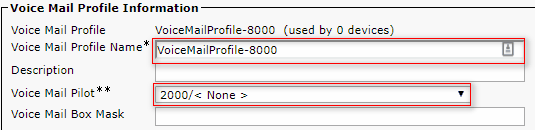
Atribua o perfil de correio de voz recém-criado aos DNs destinados a usar a integração segura indo a Call Routing > Diretory number

Configurar - Assinatura de certificados com base na chave EC por CA de terceiros (opcional)
Os certificados podem ser assinados por uma CA de terceiros antes de configurar a integração segura entre os sistemas. Siga as etapas a seguir para assinar os certificados em ambos os sistemas.
Cisco Unity Connection
- Gerar solicitação de assinatura de certificado (CSR) para CUC Tomcat-ECDSA e ter o certificado assinado por CA de terceiros
- A AC fornece o certificado de identidade (certificado assinado pela AC) e o certificado CA (certificado raiz da AC) que devem ser carregados da seguinte forma:
Carregar certificado raiz de CA no repositório tomcat-trust
Carregar certificado de identidade no repositório tomcat-EDCS - Reiniciar o Gerenciador de conversação no CUC
Cisco Unified CM
- Gerar CSR para CUCM CallManager-ECDSA e ter o certificado assinado por CA de terceiros
- A AC fornece o certificado de identidade (certificado assinado pela AC) e o certificado CA (certificado raiz da AC) que devem ser carregados da seguinte forma:
Carregar certificado raiz de CA no arquivo callmanager-trust
Carregar certificado de identidade no arquivo callmanager-EDCS - Reiniciar os serviços Cisco CCM e TFTP em cada nó
O mesmo processo será usado para assinar certificados baseados em chave RSA, em que CSR é gerado para certificado CUC Tomcat e certificado CallManager e carregado no armazenamento tomcat e no armazenamento callmanager respectivamente.
Verificar
Use esta seção para confirmar se a sua configuração funciona corretamente.
Verificação de tronco SIP seguro
Pressione o botão Voice Mail no telefone para chamar o correio de voz. Você deve ouvir a saudação de abertura se o ramal do usuário não estiver configurado no sistema do Unity Connection.
Como alternativa, você pode habilitar o keepalive das OPÇÕES SIP para monitorar o status do tronco SIP. Essa opção pode ser ativada no perfil SIP atribuído ao tronco SIP. Depois que isso estiver ativado, você poderá monitorar o status do tronco Sip por meio de Dispositivo > Tronco, conforme mostrado abaixo:

Verificação de chamada RTP segura
Verifique se o ícone de cadeado está presente em chamadas para o Unity Connection. Significa que o fluxo de RTP é criptografado (o perfil de segurança do dispositivo deve ser seguro para que funcione) como mostrado nesta imagem

Informações Relacionadas
Colaborado por engenheiros da Cisco
- Rado Drabik
Contate a Cisco
- Abrir um caso de suporte

- (É necessário um Contrato de Serviço da Cisco)
 Feedback
Feedback